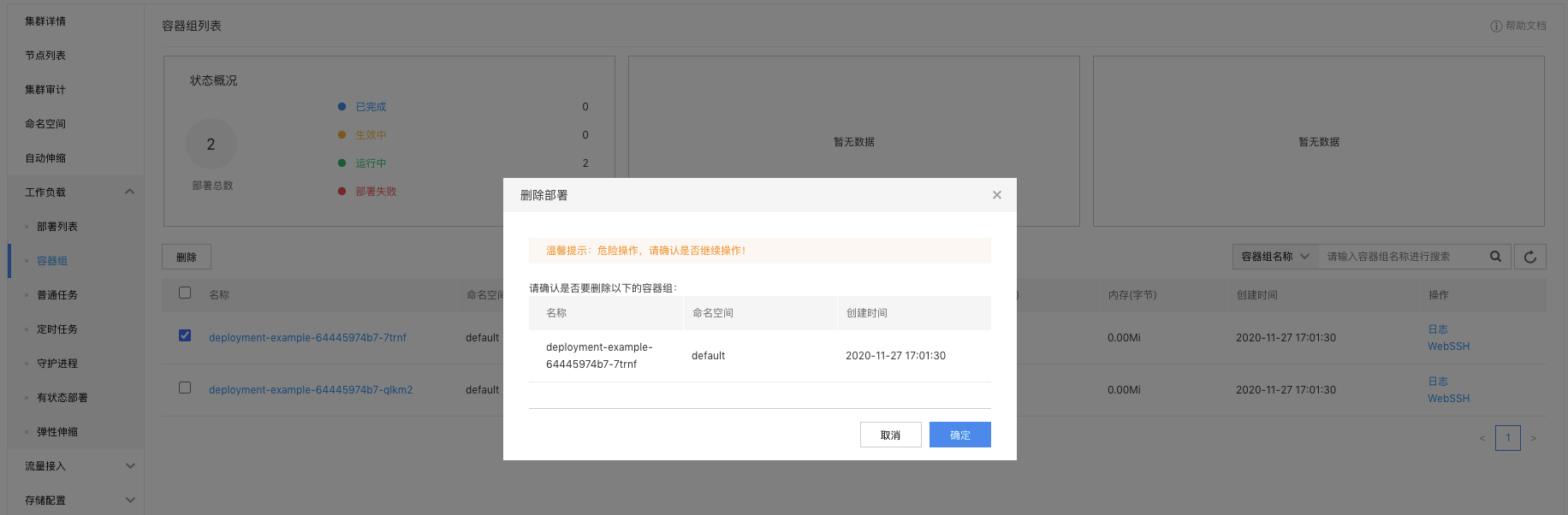容器组
操作容器组
-
进入“产品服务>容器引擎CCE”,选择集群,点击“工作负载>容器组”,进入容器组列表。
查看容器组列表,然后选择集群和命名空间,显示选定集群和命名空间的容器组列表。其他内容包括:
- 状态概况:容器组总数包括,待部署、运行中、部署失败3种状态的数目。
- CPU使用量:展示当前的CPU使用情况,以核数为单位。
- 内存使用量:展示当前的内存使用情况,以字节数为单位,如100Mi。
- 列表数据:展示所有的容器组列表信息,容器状态以及日志。
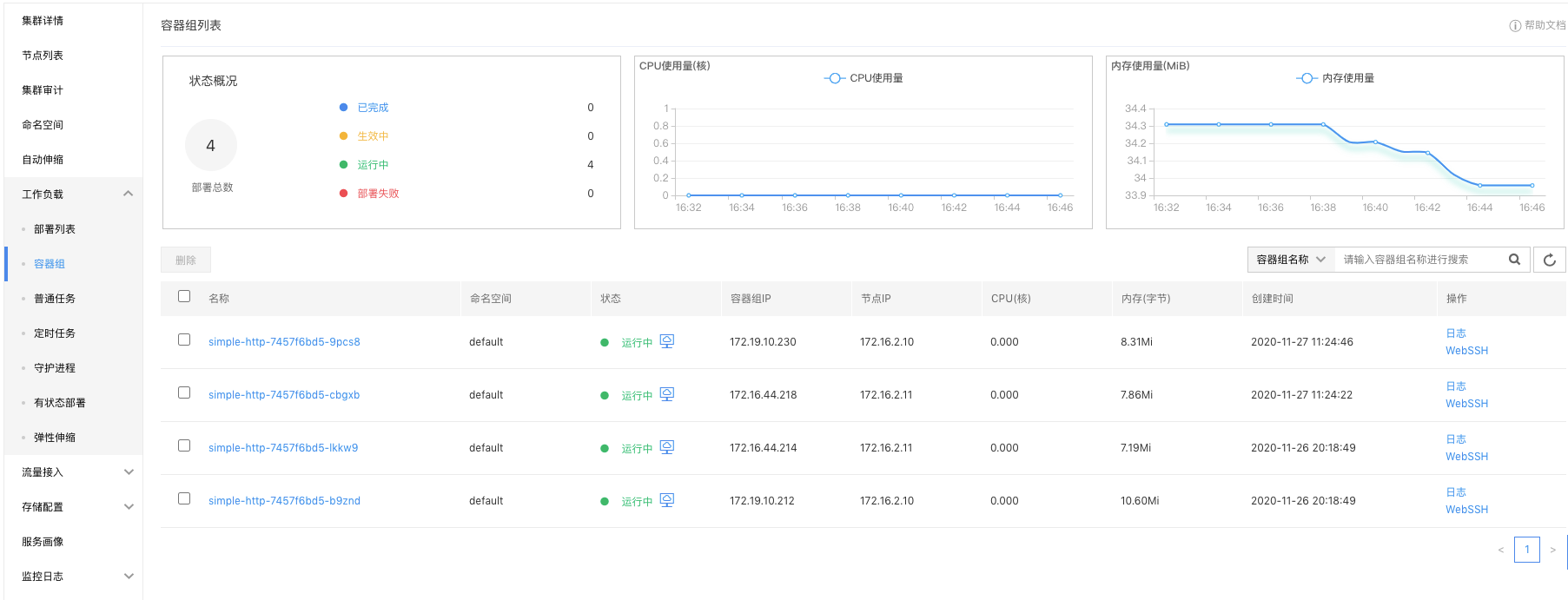
-
点击列表页任何一行的容器名称,即可进入容器组详情页,详情页内容包括:
- 基本信息:名称、命名空间、状态、Qos、标签、注释、创建时间。
- 网络信息:节点IP、容器组IP。
- 其他:容器列表、创建者、存储、事件。
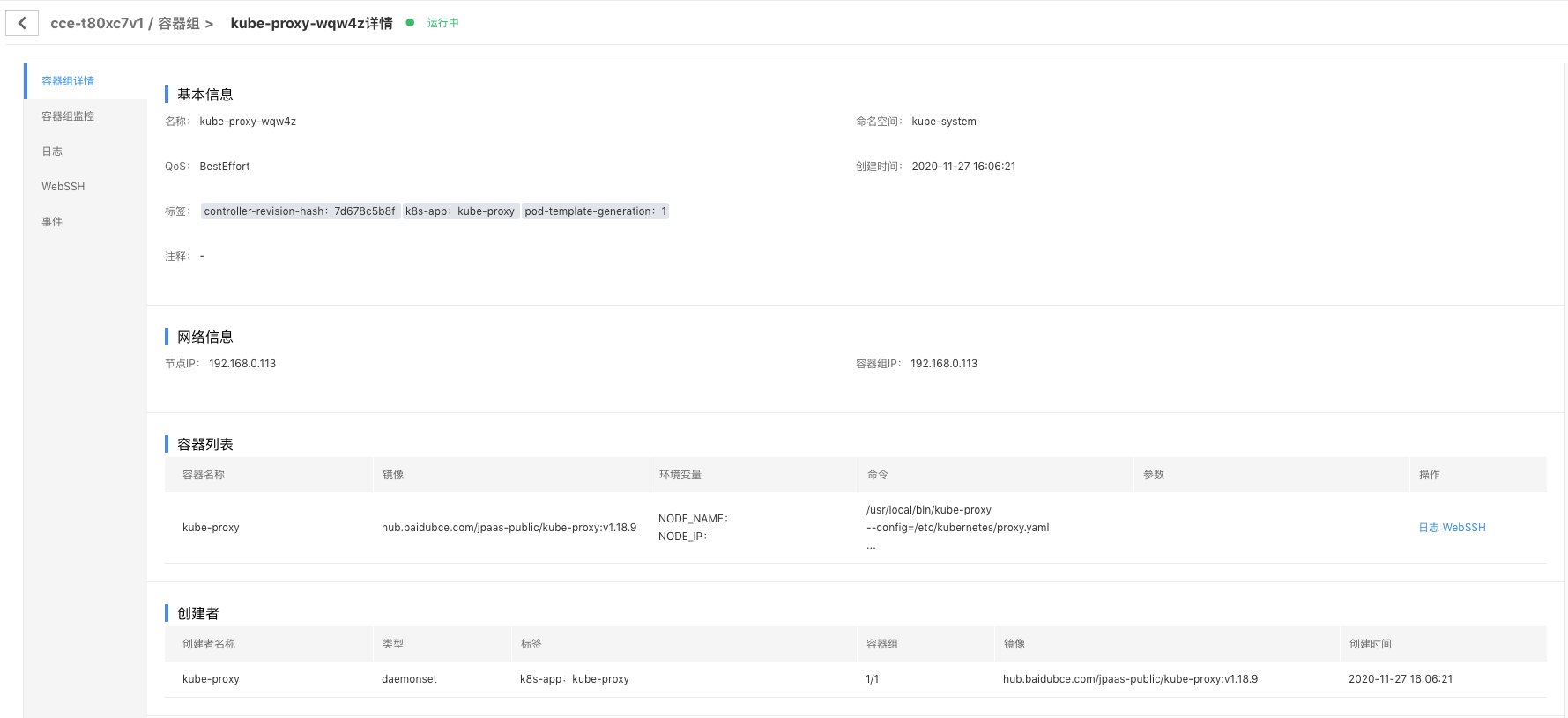
-
点击导航栏的“容器组监控”,进入容器监控页面,查看容器组详情。
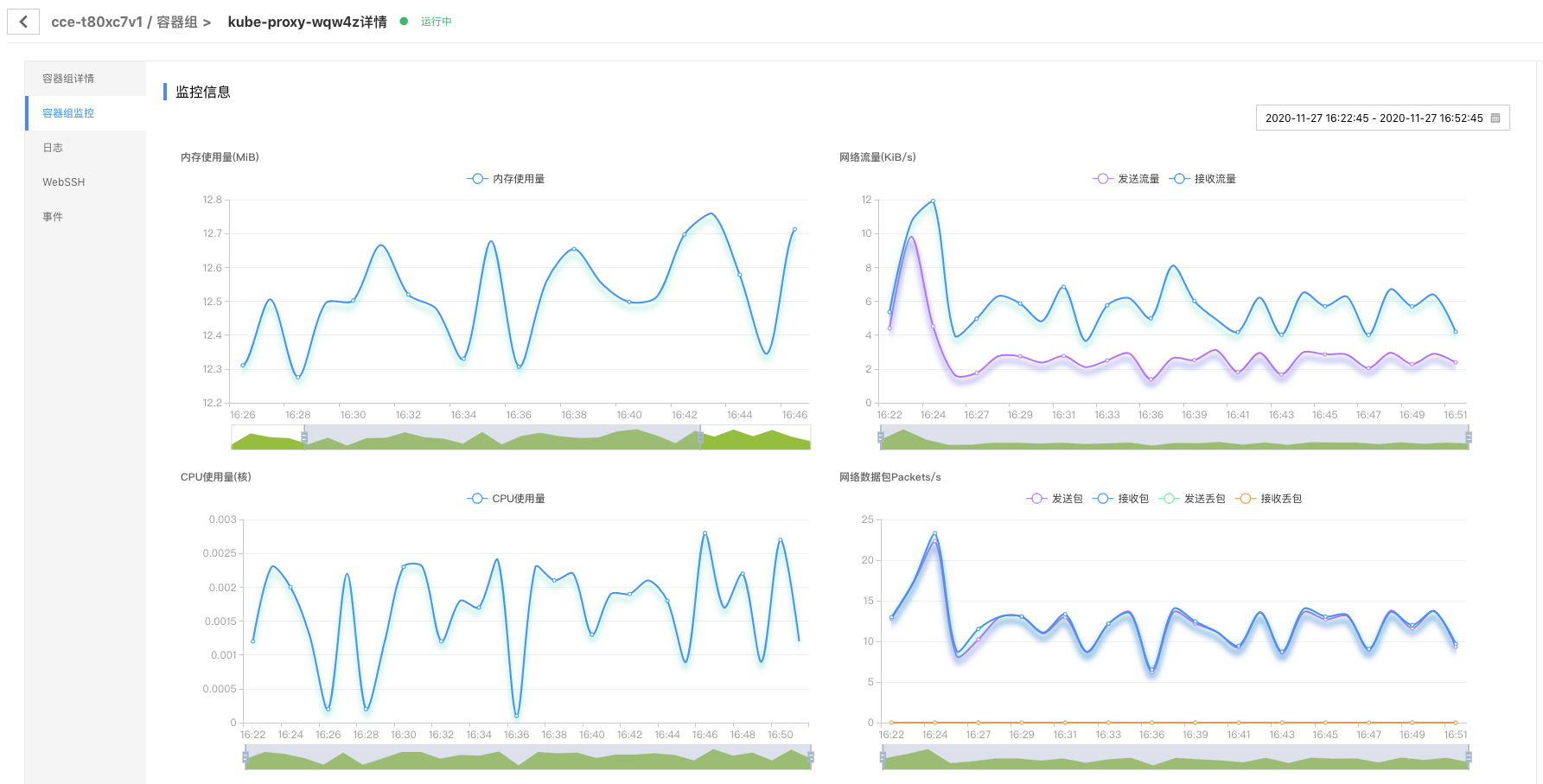
-
点击导航栏的“日志”按钮,进入容器日志页面,查看容器组详情。
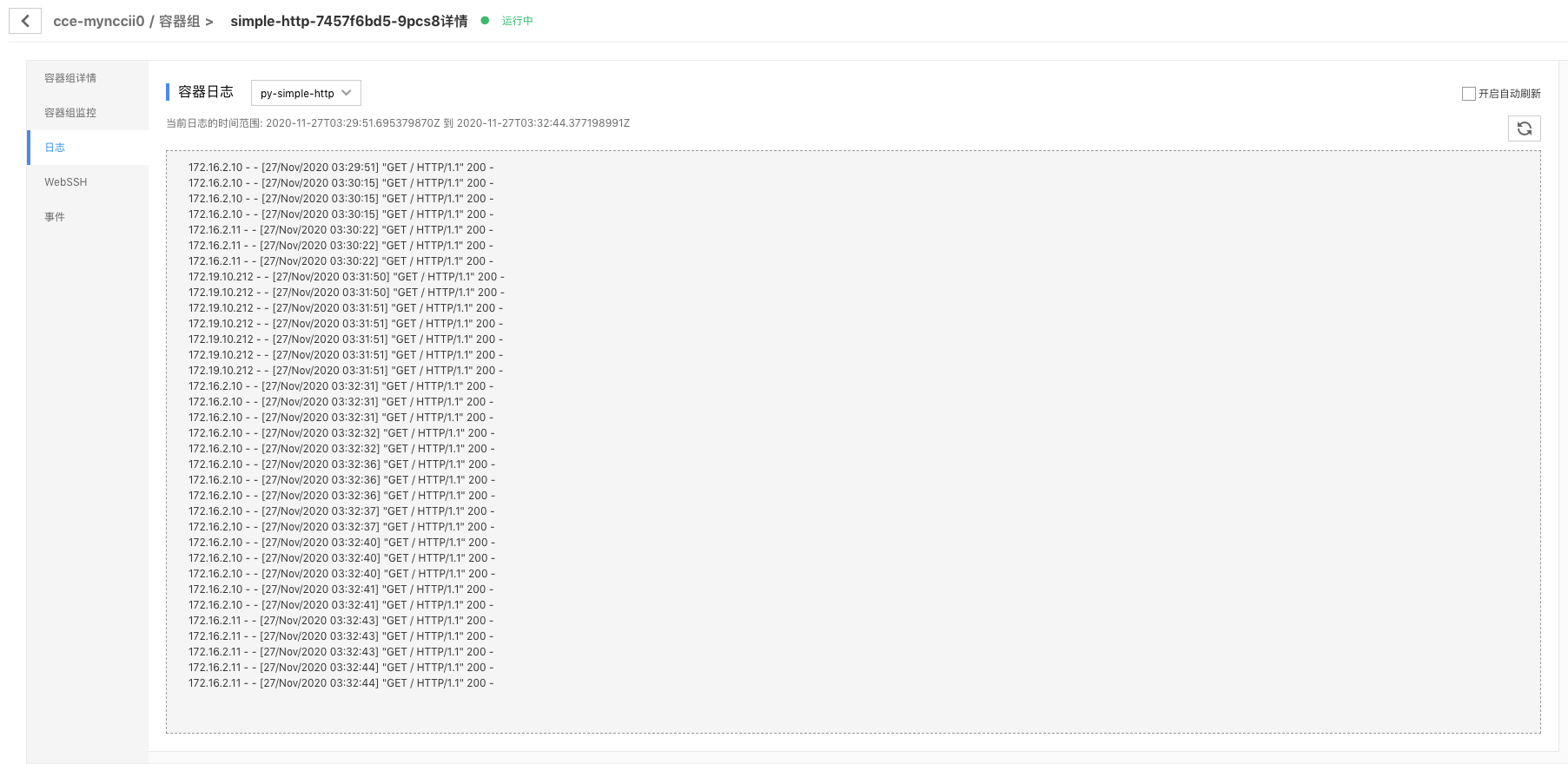
-
点击导航栏的“WebSSH”,即可进入容器,执行操作。
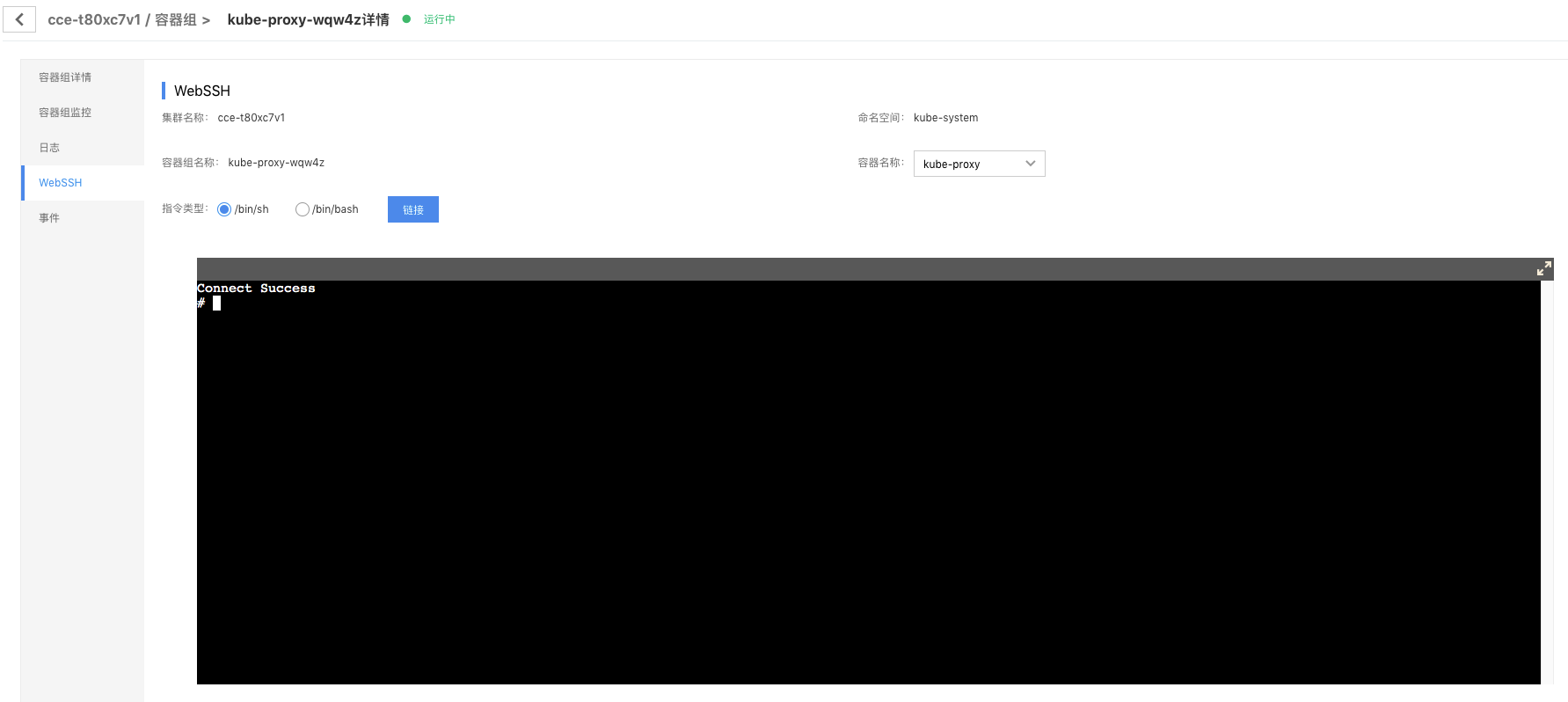
-
点击导航栏的“事件”,进入容器事件页面,查看容器事件详情。
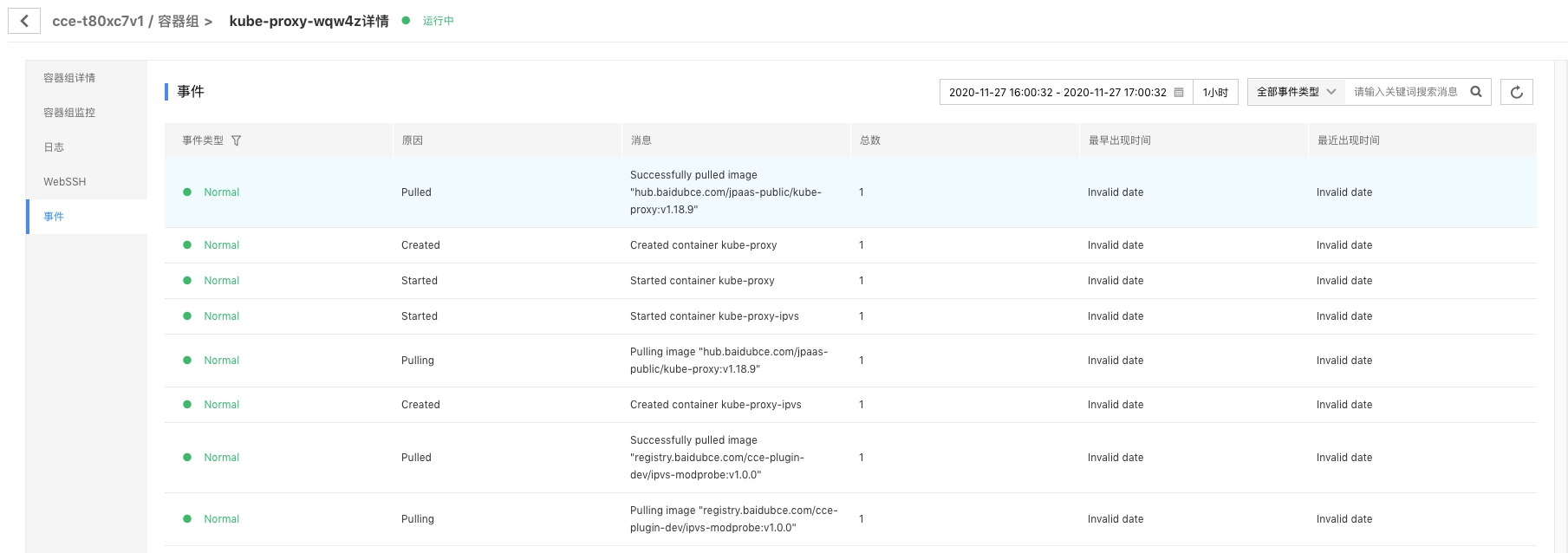
相关操作
删除容器:在容器组列表页面,勾选要删除的容器,点击“删除”按钮,确认信息后,点击“确认”。